本記事ではこういった悩みを解決します
アウトルックのファイル添付方法は知ってるけど、もっと簡単にできないか知りたい
本記事の内容
数あるやり方の中で1番簡単なファイル添付方法
この記事を書いているのは
面倒なことがキライでいつも楽にする方法や生産性を上げる方法を追求した結果、
残業なし生活を達成。
そんな私が日頃使ってて、本当に役立つ便利な機能だけを紹介します。
ちなみにアウトルック利用歴は10年以上。
アウトルック便利機能 意外と知らない1番簡単なファイル添付方法
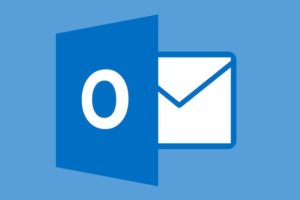
こんにちは!面倒くさがりで楽する方法ばかり探している「つた」です。
アウトルックを使ってると、ファイル添付する事って1日に何回もありますよね。
ファイルは普通ドラッグ&ドロップで添付したりすると思います。
でもそれだと、元のファイルが入ったフォルダ開いて、アウトルックのウインドウを小さくしてから、やっとドラッグ&ドロップみたいな感じで手間ですよね。
今日紹介する方法は私も最近知った方法で、一番簡単にファイルを添付することができる方法だと思います。
1日に何度もする作業なので少しでも効率化して生産性を上げていきましょう!
やり方
以下の方法ならわずか3クリックで添付可能。
やってみると結構ラクなので一度試してみてください。
①メール作成画面で「挿入タブ」選択
②「ファイルの添付」をクリックする
③下記のように最近使ったアイテムが表示されるのでここから選択
※直前に利用したファイルを添付することが多いので、感覚的に7~8割はカバーできます。
ちなみに一番下の「このPCを参照」をクリックして選択することも可能
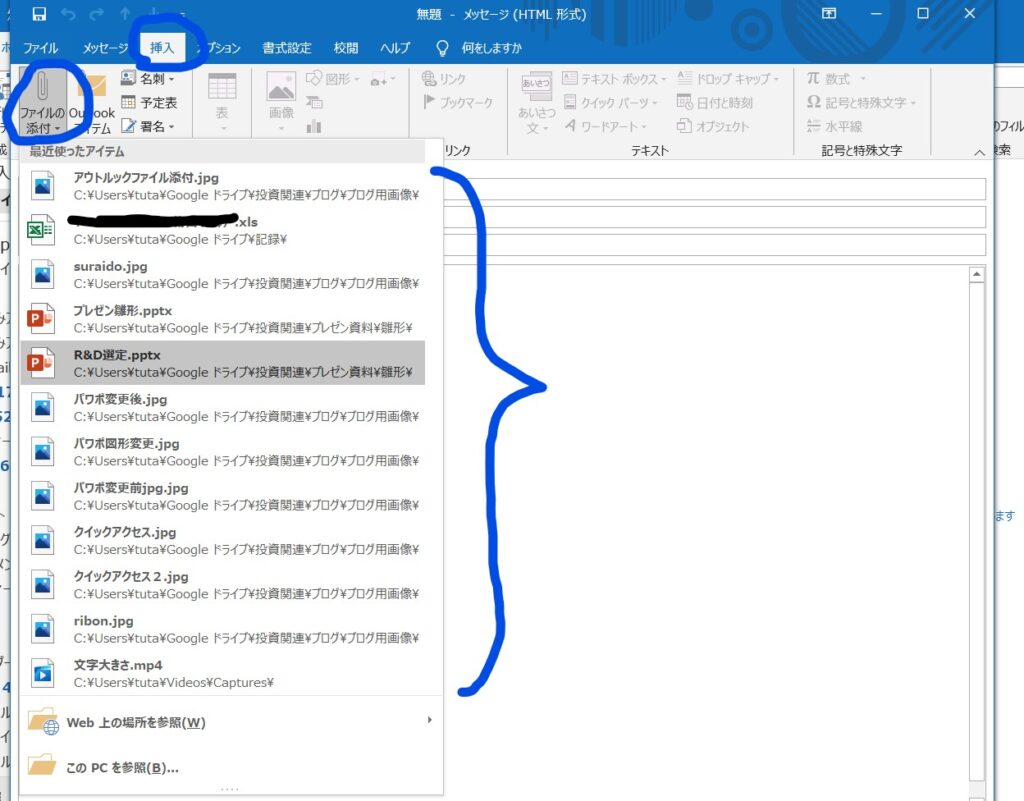
まとめ
アウトルックには色々な機能があります。
でもその中でホントに使える機能は一部だと思いますので、
今後も私が実際に使ってみて、ホントに使えた機能だけを紹介していきたいと思います。
他にもアウトルックについてホントに使える便利な機能だけを記事にしてますのでよければどうぞー
Twitterでも厳選した役立つ情報をつぶやいてます
↓
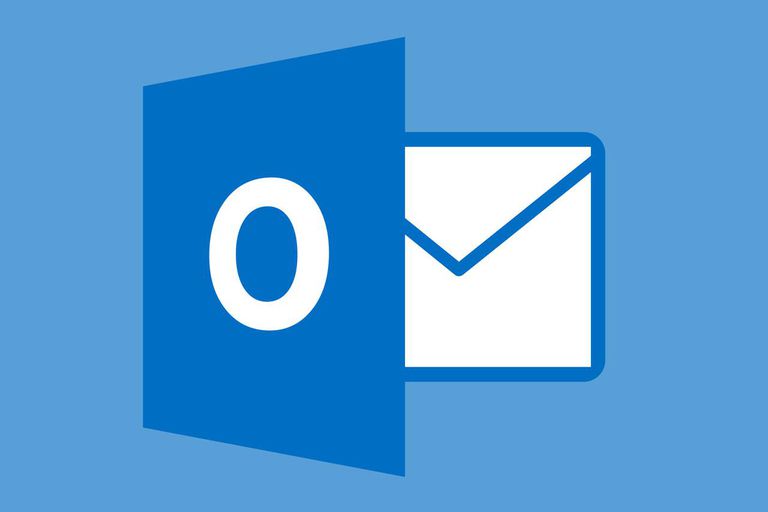

最近のコメント